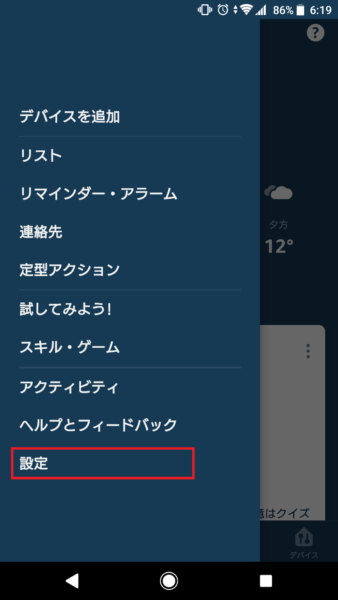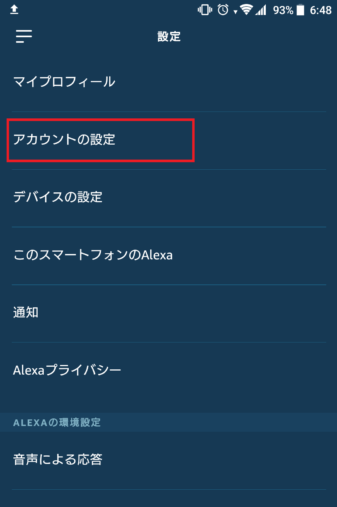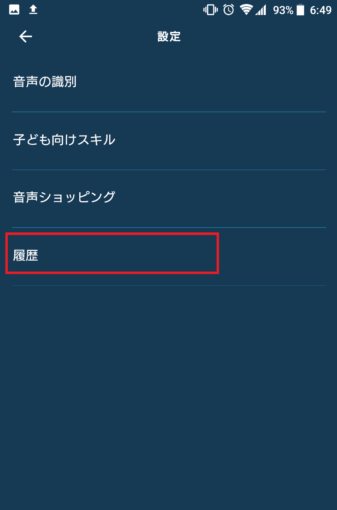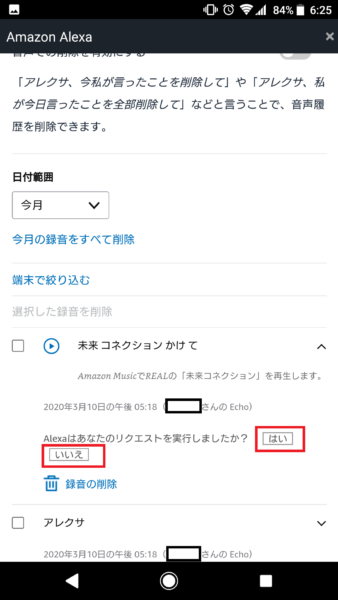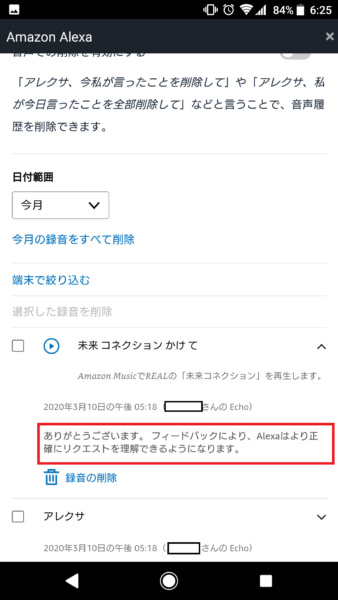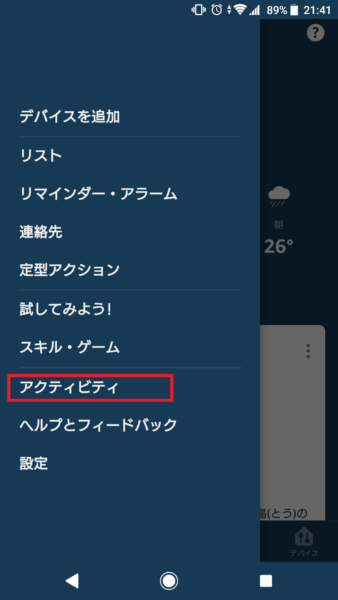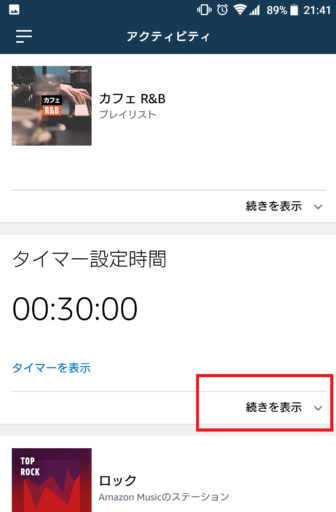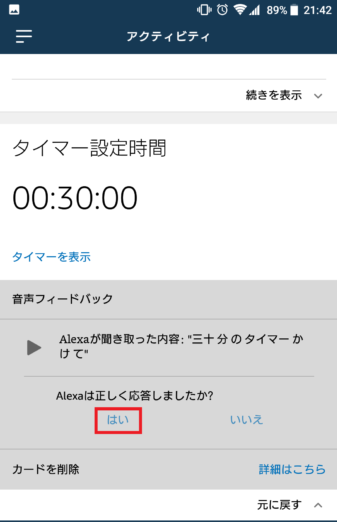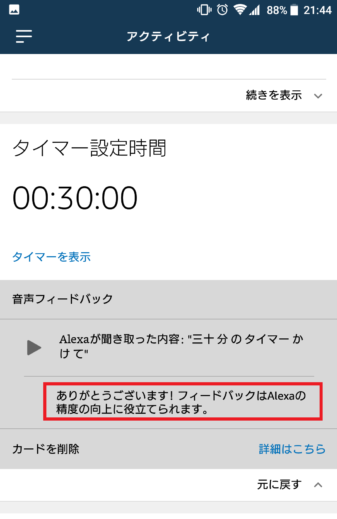「思った通りの答えを返してくれない。」
本記事ではこんな疑問を解決します。
こんにちは、ネロです。
声を使って色んなことを楽しめるAlexa。
AI音声解析サービス「Alexa(アレクサ)」があなたの発話内容を解析しどんな指示内容で何をすれば良いかを判断します。
ただ、まだまだ進化中の技術ということもありしゃべりかけた声に思った通りの内容で応答してくれないことも多いんです。
日々の会話内容を学習し応答精度を上げていくのがAIの特徴。
実はAlexaアプリを使って過去の会話内容が「正しかった」「間違いだった」をAlexaに教えることができます。
Alexaが間違った会話を学習していけば応答内容もだんだん正確になっていくでしょう。
本記事ではAlexaアプリで過去の会話内容を「正しい」「間違い」と教える方法を紹介します。
それではご覧ください。
本記事を書いた人
Alexaアプリで過去の会話履歴の「正しい」「間違い」設定する手順
Alexaアプリの設定から過去の会話履歴を確認できます。
会話履歴ごとにアレクサ応答が正しかったか・意図した応答では無かったかを指定できますので手順を見ていきましょう。
Alexaアプリのアクティビティから「正しい」「間違い」設定する手順
Alexaアプリのアクティビティからも操作が正しい応答だったかを指示できます。
アクティビティは過去のAlexaの操作を記録したものでカード形式の一覧で確認できます。
アクティビティから手順を見ていきましょう。
まとめ
Alexaに話しかけた会話履歴が正しい応答だったか・誤った応答だったかを指示するにはAlexaを使います。
会話を学習するほど正確性が増していくのはAIである音声解析サービスの特徴。
今では反応が悪かった言葉もだんだん正確に認識するようになるでしょう。
それでは。
Amazonセール情報はこちら
fa-rocketNew:Amazon【7/11(金)~7/14(月)】アマゾンプライムデー!先行セールは7/8(火)から開催中。詳しくはこちら▶
fa-rocketNew:Amazon【7/14(月)まで最大80%OFF】Kindle本(電子書籍)プライムデーセールはこちら▶

.jpg)